excel怎样修改图表饼图系列的颜色?
来源:网络收集 点击: 时间:2024-02-24【导读】:
相信很多朋友都有在使用excel表格,那么大家在使用excel中,经常会遇到excel怎样修改图表饼图系列的颜色?关于这个问题,小编就和大家分享一下我的经验,希望能够帮助到大家。工具/原料more软件:Excel版本:2016系统:windows7方法/步骤1/6分步阅读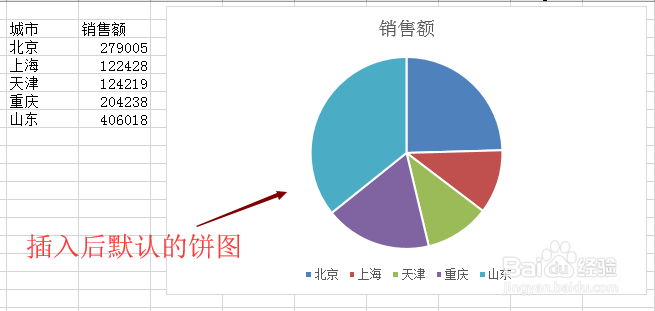 2/6
2/6 3/6
3/6 4/6
4/6 5/6
5/6 6/6
6/6
打开Excel插入的默认的饼图如图所示:
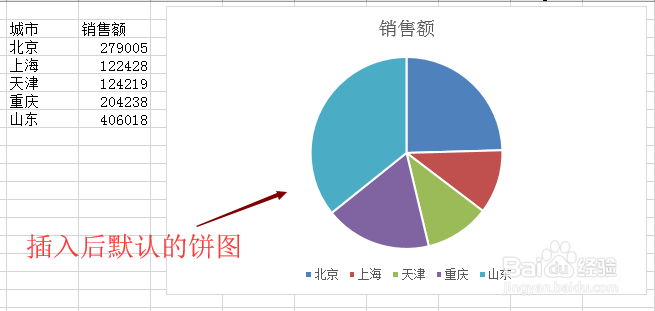 2/6
2/6选中【图表】-【设计】-【更改颜色】如图所示内容:
 3/6
3/6选择一个【蓝色】单色系内容,可看图的颜色发送了改变:
 4/6
4/6在选中图表区域的情况,单击某一部分进行单击-选中状态如图:
 5/6
5/6点击鼠标右键-【填充】的右侧下拉选项进行颜色的修改:
 6/6
6/6总结:
1.打开Excel插入的默认的饼图如图所示;
2.选中【图表】-【设计】-【更改颜色】如图所示内容;
3.选择一个【蓝色】单色系内容,可看图的颜色发送了改变;
4.在选中图表区域的情况,单击某一部分进行单击-选中状态如图;
5.点击鼠标右键-【填充】的右侧下拉选项进行颜色的修改。
注意事项Tips1:系列颜色可通过颜色模板进行设置.
Tips2:图表颜色建议使用单色系.
EXCEL版权声明:
1、本文系转载,版权归原作者所有,旨在传递信息,不代表看本站的观点和立场。
2、本站仅提供信息发布平台,不承担相关法律责任。
3、若侵犯您的版权或隐私,请联系本站管理员删除。
4、文章链接:http://www.1haoku.cn/art_142664.html
上一篇:Excel表格中如何引用表格数据
下一篇:怎么调整建行手机银行转账限额
 订阅
订阅